当您欣赏到有趣或者精彩的YouTube视频时,您很可能想把它分享出去,这也不是什么难事。但是,有时您可能只想分享特定时间的部分内容,假设有一个10分钟的YouTube视频,您只想分享5分钟至8分钟之间的内容,当收件人打开链接时,视频将不会从开头播放,而是从您选择的特定时间开始播放。接下来,我们将向您展示如何在特定时间在 YouTube 移动应用和计算机上创建 YouTube 视频的可共享链接。
如何在计算机上共享某个时间段的YouTube链接
使用 Mac 或 PC 从特定时间点分享 YouTube 视频链接的方法有两种:
使用右键功能
1. 在任何桌面web浏览器中打开YouTube视频。
2. 在时间栏上,单击要共享的位置。
3. 右键单击视频,然后选择“在当前时间创建视频URL”。
4. 以任何方式(如邮件、消息等)共享复制到剪贴板的链接。
当收件人打开此链接时,视频不会从头开始播放,而是您在步骤2中设置的时间。
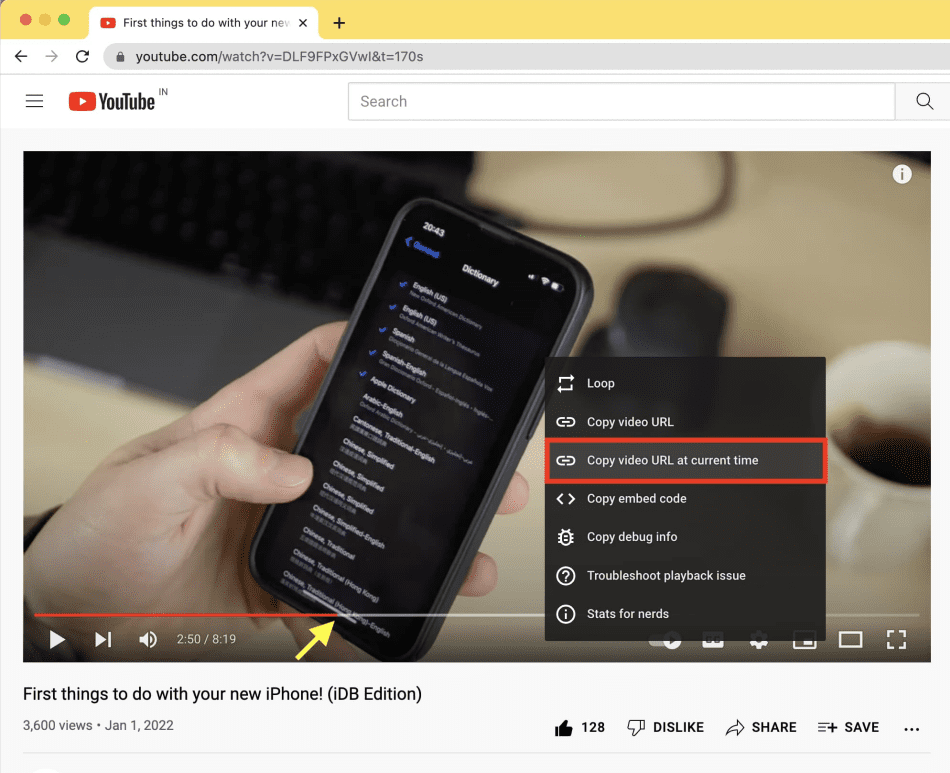
使用分享按钮
1. 在Chrome、Firefox、Safari、Edge等电脑浏览器上打开YouTube视频。
2. 在视频下方,单击共享。
3. 选中“开始时间”框,将时间更改为您喜欢的任何时间,然后按enter键。
4. 单击复制并发送此链接。
当有人点击此链接时,此 YouTube 视频将从您设置的开始时间开始播放。
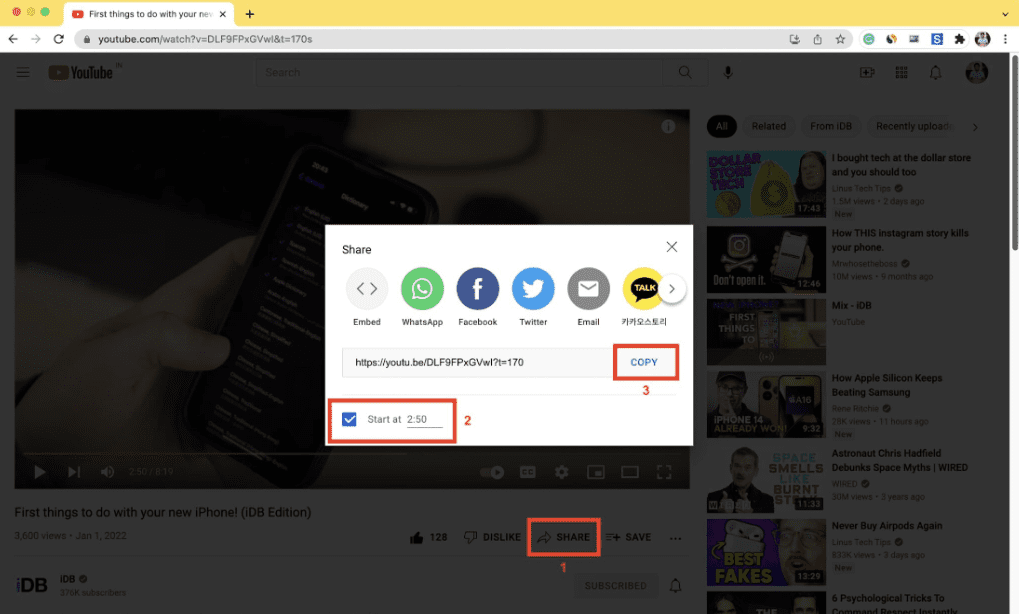
如何在移动设备上分享 YouTube 视频特定时间段的链接
在iOS Safari中使用桌面模式
1. 在Safari中打开YouTube视频,点击AA。
2. 点击请求桌面网站。
3. 现在,按照上面相同的步骤操作。点击共享>检查并设置“开始时间”点>点击回车键>复制链接并共享。
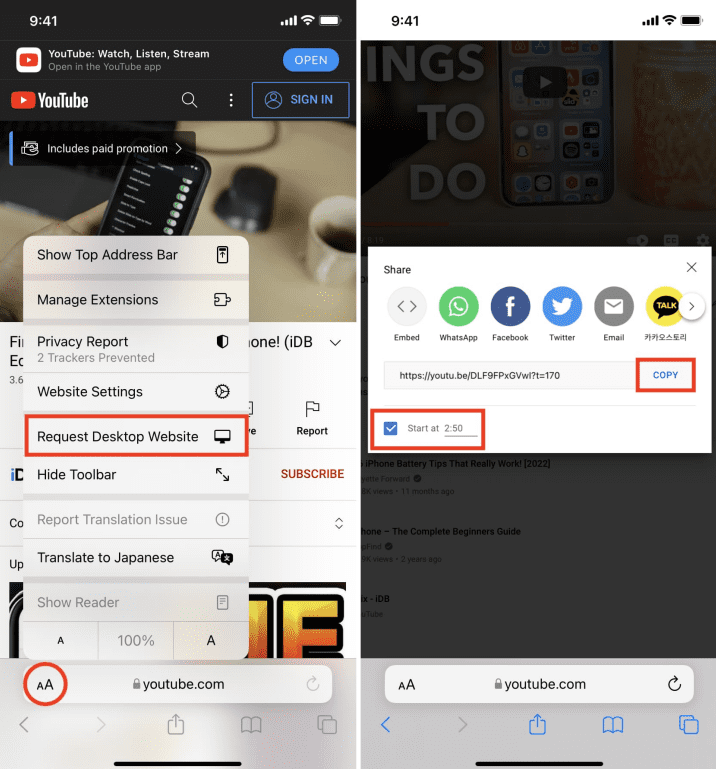
如果您在iPhone、iPad或Android手机上使用的是Chrome或其他浏览器,则请求桌面版YouTube的步骤将有所不同。
手动插入时间戳
1. 在YouTube应用程序中播放视频,然后点击共享。
2. 点击复制链接。
3. 将复制的链接粘贴到iMessage、WhatsApp、Mail或任何你喜欢的媒体中。
4. 在URL的末尾添加时间。
在此示例中,?t= 表示时间戳。2m30s 表示视频将从 2 分 (m) 30 秒开始播放。如果将其转换为秒,则为 150 秒。您可以使用自己喜欢的任何格式。如果视频较长,您可以使用 h 表示小时。例如,https://youtu.be/e419Lx-fZ7k?t=2h39m34s 意味着视频将从 2 小时 39 分 34 秒开始播放。显然,您可以将时间更改为您喜欢的任何数字。
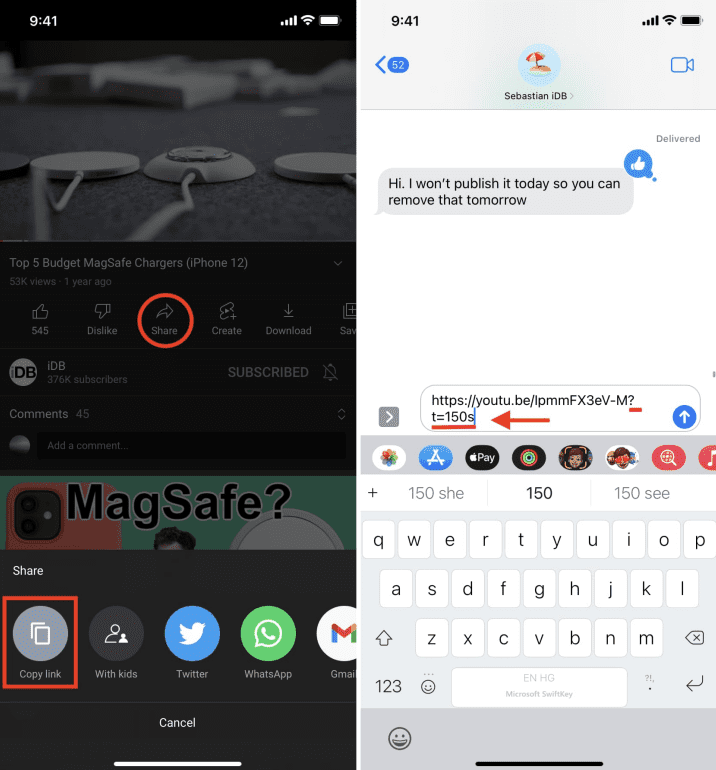
短链接与完整 YouTube 链接
从应用复制视频链接时,视频链接会缩短并以 https://youtu.be/abcd123 开头,您可以使用 ?t= 设置时间戳。
如果 YouTube 网址不是缩短的,而是完整网址,则它将以 https://www.youtube.com/watch?v=abcd123 开头。在这种情况下,不要使用 ?t= 而是 &t=。也就是说,将问号 (?) 替换为与号符号 (&)。分钟和秒的其余规则是相同的。
此教程比较简单,我相信,您已经了解了使用计算机或移动设备从特定部分共享YouTube视频的所有方法。现在,您可以把您最喜欢的YouTube段落分享给您的朋友了,而不是冗长的整个视频。
还没有评论,来说两句吧...